可以使用 LEFT、MID、RIGHT、SEARCH 和 LEN 文本函数操作数据中的文本字符串。 例如,可以将单个单元格中的名字、中间名和姓氏分布到三个单独的列中。
使用文本函数分布名称组件的关键是文本字符串中每个字符的位置。 空格在文本字符串中的位置也很重要,因为它们指示字符串中名称组件的开头或结尾。
例如,在仅包含名字和姓氏的单元格中,姓氏在空格的第一个实例之后开始。 列表中的某些名称可能包含中间名称,在这种情况下,姓氏在空格的第二个实例之后开始。
本文介绍如何使用这些方便的函数从各种名称格式中提取各种组件。 还可以使用“将文本转换为列向导”将 文本拆分为不同的列
|
示例名称 |
说明 |
名 |
中间名 |
姓 |
后缀 |
|
|
1 |
无中间名 |
Jeff |
Smith |
|||
|
2 |
一个中间的首字母 |
Eric |
S. |
Kurjan |
||
|
3 |
两个中间首字母缩写 |
Janaina |
B. G. |
布宜诺斯艾利斯 |
||
|
4 |
姓氏第一,带逗号 |
温迪 |
贝丝 |
卡恩 |
||
|
5 |
由两部分组成的名字 |
Mary Kay |
D. |
Andersen |
||
|
6 |
姓氏由三部分组成 |
宝拉 |
巴雷托·德马托斯 |
|||
|
7 |
姓氏由两部分组成 |
James |
范伊顿 |
|||
|
8 |
姓氏和后缀为第一,逗号 |
丹 |
K. |
培根 |
小。 |
|
|
9 |
带后缀 |
加里 |
奥特曼 |
III |
||
|
10 |
带前缀 |
Ryan |
Ihrig |
|||
|
11 |
连字符姓氏 |
任月英 |
Taft-Rider |
注意: 在以下示例的图形中,全名中的突出显示显示了匹配的 SEARCH 公式要查找的字符。
此示例分隔两个组件:名字和姓氏。 一个空格分隔两个名称。
复制表格中的单元格,并粘贴到单元格 A1 处的 Excel 工作表中。 左侧显示的公式将显示以供参考,而 Excel 会自动将右侧的公式转换为相应的结果。
提示 将数据粘贴到工作表之前,请将 A 和 B 列的列宽设置为 250。
|
示例名称 |
说明 |
|
Jeff Smith |
无中间名 |
|
公式 |
结果 (名字) |
|
'=LEFT (A2,SEARCH (“,”A2,1) ) |
=LEFT (A2,SEARCH (“”,A2,1) ) |
|
公式 |
结果 (姓氏) |
|
'=RIGHT (A2,LEN (A2) -SEARCH (“ ”,A2,1) ) |
=RIGHT (A2,LEN (A2) -SEARCH (“ ”,A2,1) ) |
-
名
名字从字符串中的第一个字符 (J) 开始,到第五个字符(空格)结束。 该公式返回 A2 中的五个字符(从左侧开始)。
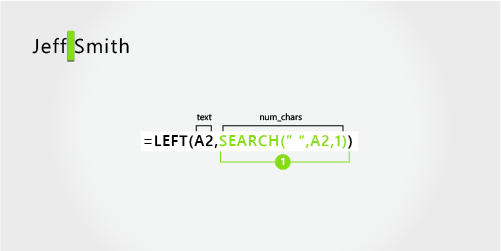
使用函数 SEARCH 查找 num_chars 的值:
在 A2 中搜索空格的数值位置(从左侧开始)。
-
姓
姓氏从空格(右侧第五个字符)开始,到右侧最后一个字符 (h) 结束。 该公式提取 A2 中的五个字符(从右侧开始)。
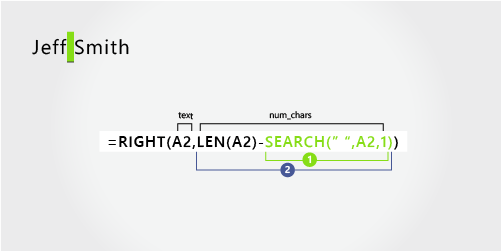
使用函数 SEARCH 和 LEN 查找 num_chars 的值:
在 A2 中搜索空格的数值位置(从左侧开始)。 (5)
-
统计文本字符串的总长度,然后减去步骤 1 中发现的第一个空格左侧的字符数。
此示例使用名字、中间名字和姓氏。 一个空格分隔每个名称组件。
复制表格中的单元格,并粘贴到单元格 A1 处的 Excel 工作表中。 左侧显示的公式将显示以供参考,而 Excel 会自动将右侧的公式转换为相应的结果。
提示 将数据粘贴到工作表之前,请将 A 和 B 列的列宽设置为 250。
|
示例名称 |
说明 |
|
Eric S. Kurjan |
一个中间的首字母 |
|
公式 |
结果 (名字) |
|
'=LEFT (A2,SEARCH (“,”A2,1) ) |
=LEFT (A2,SEARCH (“”,A2,1) ) |
|
公式 |
结果 (中间初始) |
|
'=MID (A2,SEARCH (“,”A2,1) +1,SEARCH (“,”A2,SEARCH (“,”A2,1) +1) -SEARCH (“,A2,1) ) |
=MID (A2,SEARCH (“,A2,1) +1,SEARCH (”,A2,SEARCH (“,A2,1) +1) -SEARCH (”“,A2,1) ) |
|
公式 |
实时结果 (姓氏) |
|
'=RIGHT (A2,LEN (A2) 搜索 (“、”A2、SEARCH (“、”A2,1) +1) ) |
=RIGHT (A2,LEN (A2) -SEARCH (“、”A2,SEARCH (“、”A2,1) +1) ) |
-
名
第一个名称以 E) 左 (的第一个字符开头,在第一个空格) (第五个字符结束。 公式从左侧开始提取 A2 中的前五个字符。
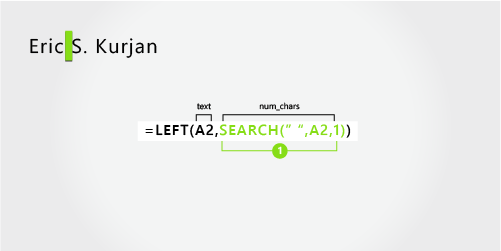
使用函数 SEARCH 查找 num_chars 的值:
在 A2 中搜索空格的数值位置(从左侧开始)。 (5)
-
中间名
中间名称从 S) (第六个字符的位置开始,并在第二个空格) (第八个位置结束。 此公式涉及嵌套 SEARCH 函数以查找空间的第二个实例。
公式从第六个位置开始提取三个字符。
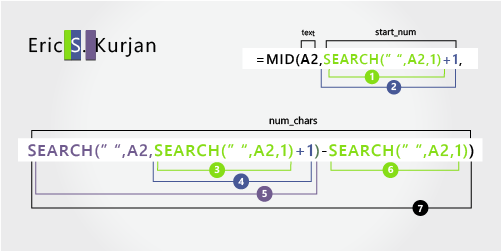
使用函数 SEARCH 查找 start_num 的值:
在 A2 中搜索第一个空格的数值位置(从左侧第一个字符开始)。 (5) 。
-
添加 1 以获取第一个空格 (S) 后字符的位置。 此数值位置是中间名的起始位置。 (5 + 1 = 6)
使用嵌套函数 SEARCH 查找 num_chars 的值:
在 A2 中搜索第一个空格的数值位置(从左侧第一个字符开始)。 (5)
-
添加 1 以获取第一个空格 (S) 后字符的位置。 结果是要开始搜索第二个空间实例的字符号。 (5 + 1 = 6)
-
从步骤 4 中找到的第六个位置 (S) 开始搜索 A2 中的第二个空间实例。 此字符号是中间名的结束位置。 (8)
-
在 A2 中搜索空间的数字位置,从左侧的第一个字符开始。 (5)
-
采用在步骤 5 中发现的第二个空格的字符编号,然后减去在步骤 6 中发现的第一个空格的字符编号。 结果是从步骤 2 中找到的第六个位置开始的文本字符串中提取的字符 MID 数。 (8 – 5 = 3)
-
姓
姓氏从右 (K) 开始六个字符,在右 (n) 的第一个字符处结束。 此公式涉及嵌套 SEARCH 函数,以查找位于左侧) 第五和第八个位置的空间 (的第二个和第三个实例。
公式从右侧开始提取 A2 中的六个字符。
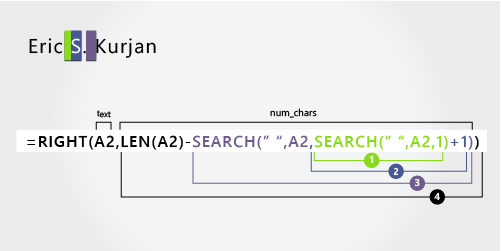
-
使用 LEN 和嵌套 SEARCH 函数查找num_chars的值:
在 A2 中搜索空间的数字位置,从左侧的第一个字符开始。 (5)
-
添加 1 以获取第一个空格 (S) 后字符的位置。 结果是要开始搜索第二个空间实例的字符号。 (5 + 1 = 6)
-
从步骤 2 中找到的第六个位置 (S) 开始搜索 A2 中的第二个空间实例。 此字符号是中间名的结束位置。 (8)
-
计算 A2 中文本字符串的总长度,然后从左侧减去步骤 3 中找到的第二个空格实例的字符数。 其结果是要从全名的右侧提取的字符数。 (14 – 8 = 6) 。
下面是如何提取两个中间首字母缩写的示例。 第一个和第三个空间实例分隔名称组件。
复制表格中的单元格,并粘贴到单元格 A1 处的 Excel 工作表中。 左侧显示的公式将显示以供参考,而 Excel 会自动将右侧的公式转换为相应的结果。
提示 将数据粘贴到工作表之前,请将 A 和 B 列的列宽设置为 250。
|
示例名称 |
说明 |
|
贾娜·G. 布宜诺斯艾利斯 |
两个中间首字母缩写 |
|
公式 |
结果 (名字) |
|
'=LEFT (A2,SEARCH (“,”A2,1) ) |
=LEFT (A2,SEARCH (“”,A2,1) ) |
|
公式 |
结果 (中间首字母缩写) |
|
'=MID (A2,SEARCH (“,”A2,1) +1,SEARCH (“,”A2,SEARCH (“,”A2,SEARCH (“,”A2,1) +1) +1) -SEARCH (“”,A2,1) ) |
=MID (A2,SEARCH (“,A2,1) +1,SEARCH (”,A2,SEARCH (“”,A2,SEARCH (“”,A2,1) +1) +1) 搜索 (“”,A2,1) ) |
|
公式 |
实时结果 (姓氏) |
|
'=RIGHT (A2,LEN (A2) -SEARCH (“,”A2,SEARCH (“,”A2,SEARCH (“,”A2,1) +1) +1) ) |
=RIGHT (A2,LEN (A2) 搜索 (“,A2,SEARCH (”“,A2,SEARCH (”,A2,1) +1) +1) ) |
-
名
第一个名称以 J) 左侧 (第一个字符开头,在第一个空格) (第八个字符结束。 公式从左侧开始提取 A2 中的前 8 个字符。
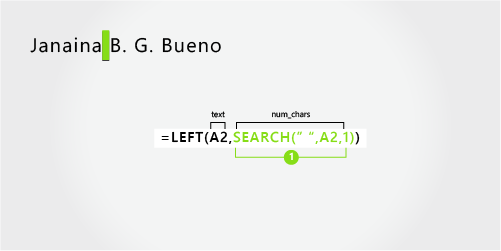
使用函数 SEARCH 查找 num_chars 的值:
从左侧开始搜索 A2 中第一个空格的数字位置。 (8)
-
中间名
中间名称从 B) (第九个位置开始,在第十四个位置 (第三个空格) 结束。 此公式涉及嵌套 SEARCH 以查找第八、第十一和第十四个位置中的第一个、第二个和第三个空间实例。
公式从第九个位置开始提取五个字符。
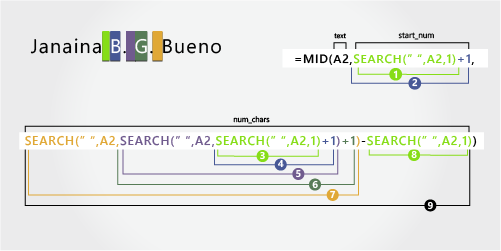
使用函数 SEARCH 查找 start_num 的值:
在 A2 中搜索第一个空格的数值位置(从左侧第一个字符开始)。 (8)
-
添加 1 以获取第一个空格后字符的位置 (B) 。 此数值位置是中间名的起始位置。 (8 + 1 = 9)
使用嵌套函数 SEARCH 查找 num_chars 的值:
在 A2 中搜索第一个空格的数值位置(从左侧第一个字符开始)。 (8)
-
添加 1 以获取第一个空格后字符的位置 (B) 。 结果是要开始搜索第二个空间实例的字符号。 (8 + 1 = 9)
-
从步骤 4 中找到的 B (第九个位置开始搜索 A2 中的第二) 个空间。 (11) 。
-
添加 1 以获取第二个空格 (G) 后字符的位置。 此字符编号是要开始搜索第三个空格的起始位置。 (11 + 1 = 12)
-
在 A2 中搜索第三个空格,从步骤 6 中找到的第 12 个位置开始。 (14)
-
搜索 A2 中第一个空格的数字位置。 (8)
-
取步骤 7 中找到的第三个空格的字符号,并减去步骤 6 中找到的第一个空格的字符号。 结果是从步骤 2 中找到的第九个位置开始的文本字符串中提取的字符 MID 数。
-
姓
姓氏从右 (B) 开始五个字符,在右 (o) 的第一个字符处结束。 此公式涉及嵌套 SEARCH 以查找空间的第一个、第二个和第三个实例。
公式从全名右侧开始提取 A2 中的五个字符。
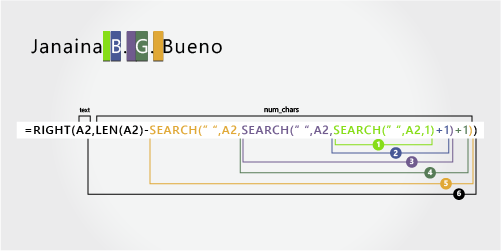
使用嵌套 SEARCH 和 LEN 函数查找num_chars的值:
在 A2 中搜索第一个空格的数值位置(从左侧第一个字符开始)。 (8)
-
添加 1 以获取第一个空格后字符的位置 (B) 。 结果是要开始搜索第二个空间实例的字符号。 (8 + 1 = 9)
-
从步骤 2 中找到的第九个位置 (B) 开始搜索 A2 中的第二个空间。 (11)
-
添加 1 以获取第二个空格 (G) 后字符的位置。 此字符号是要开始搜索第三个空间实例的起始位置。 (11 + 1 = 12)
-
搜索 A2 中的第三个空间,从步骤 6 中找到的第十二个位置 (G) 。 (14)
-
计算 A2 中文本字符串的总长度,然后从左侧减去到步骤 5 中找到的第三个空格的字符数。 其结果是要从全名的右侧提取的字符数。 (19 - 14 = 5)
在此示例中,姓氏在名字前面,中间名在末尾显示。 逗号标记姓氏的末尾,用空格分隔每个名称组件。
复制表格中的单元格,并粘贴到单元格 A1 处的 Excel 工作表中。 左侧显示的公式将显示以供参考,而 Excel 会自动将右侧的公式转换为相应的结果。
提示 将数据粘贴到工作表之前,请将 A 和 B 列的列宽设置为 250。
|
示例名称 |
说明 |
|
卡恩,温迪·贝丝 |
姓氏第一,带逗号 |
|
公式 |
结果 (名字) |
|
'=MID (A2,SEARCH (“,”A2,1) +1,SEARCH (“,”A2,SEARCH (“,”A2,1) +1) -SEARCH (“,A2,1) ) |
=MID (A2,SEARCH (“,A2,1) +1,SEARCH (”,A2,SEARCH (“,A2,1) +1) -SEARCH (”“,A2,1) ) |
|
公式 |
结果 (中间名) |
|
'=RIGHT (A2,LEN (A2) 搜索 (“、”A2、SEARCH (“、”A2,1) +1) ) |
=RIGHT (A2,LEN (A2) -SEARCH (“、”A2,SEARCH (“、”A2,1) +1) ) |
|
公式 |
实时结果 (姓氏) |
|
'=LEFT (A2,SEARCH (“,A2,1) -2) |
=LEFT (A2,SEARCH (“,A2,1) -2) |
-
名
名字从左侧的第七个字符 (W) 开始,到第十二个字符(第二个空格)结束。 因为名字显示在全名的中间,所以您需要使用 MID 函数提取第一个名字。
公式从第七个位置开始提取六个字符。
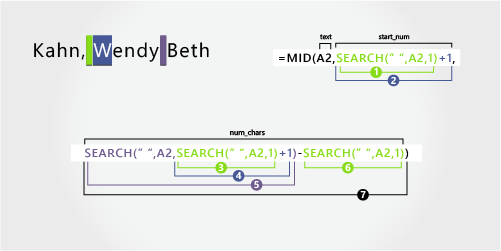
使用函数 SEARCH 查找 start_num 的值:
在 A2 中搜索第一个空格的数值位置(从左侧第一个字符开始)。 (6)
-
加 1 以获取第一个空格后面的字符 (W) 的位置。 该数值位置是名字的开始位置。 (6 + 1 = 7)
使用嵌套函数 SEARCH 查找 num_chars 的值:
在 A2 中搜索第一个空格的数值位置(从左侧第一个字符开始)。 (6)
-
加 1 以获取第一个空格后面的字符 (W) 的位置。 结果是要从其开始搜索第二个空格的字符编号。 (6 + 1 = 7)
在 A2 中搜索第二个空格(从在步骤 4 中发现的第七个位置开始)。 (12)
-
在 A2 中搜索第一个空格的数值位置(从左侧第一个字符开始)。 (6)
-
采用在步骤 5 中发现的第二个空格的字符编号,然后减去在步骤 6 中发现的第一个空格的字符编号。 结果是 MID 从文本字符串(从在步骤 2 中发现的第七个位置开始)中提取的字符数。 (12 - 6 = 6)
-
中间名
中间名从右侧第四个字符 (B) 开始,到右侧第一个字符 (h) 结束。 该公式包含嵌套函数 SEARCH,用于从左侧第六个和第十二个位置查找第一和第二处空格。
公式从右侧开始提取四个字符。
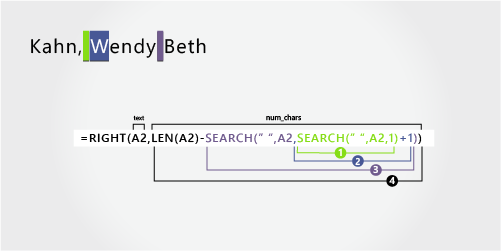
使用嵌套函数 SEARCH 和 LEN 查找 start_num 的值:
在 A2 中搜索第一个空格的数值位置(从左侧第一个字符开始)。 (6)
-
加 1 以获取第一个空格后面的字符 (W) 的位置。 结果是要从其开始搜索第二个空格的字符编号。 (6 + 1 = 7)
-
在 A2 中搜索第二处空格(从在步骤 2 中发现的第七个位置 (W) 开始)。 (12)
-
统计 A2 中的文本字符串的总长度,然后减去从左侧开始到在步骤 3 中发现的第二个空格的字符数。 其结果是要从全名的右侧提取的字符数。 (16 - 12 = 4)
-
姓
姓氏从左侧第一个字符 (K) 开始,到第四个字符 (n) 结束。 该公式提取四个字符(从左侧开始)。
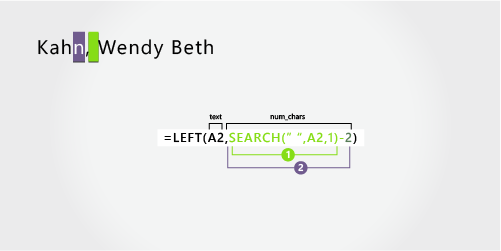
使用函数 SEARCH 查找 num_chars 的值:
在 A2 中搜索第一个空格的数值位置(从左侧第一个字符开始)。 (6)
-
减去 2 以获取姓氏的结束字符的数字位置 (n) 。 结果是您希望 LEFT 提取的字符数。 (6 - 2 =4)
此示例使用由两部分组成的名字,即 Mary Kay。 第二个和第三个空格分隔每个名称组件。
复制表格中的单元格,并粘贴到单元格 A1 处的 Excel 工作表中。 左侧显示的公式将显示以供参考,而 Excel 会自动将右侧的公式转换为相应的结果。
提示 将数据粘贴到工作表之前,请将 A 和 B 列的列宽设置为 250。
|
示例名称 |
说明 |
|
Mary Kay D. Andersen |
由两部分组成的名字 |
|
公式 |
结果 (名字) |
|
左 (A2,搜索 (“,A2,搜索 (”“,A2,1) +1) ) |
=LEFT (A2,SEARCH (“”,A2,SEARCH (“,”A2,1) +1) ) |
|
公式 |
结果 (中间初始) |
|
'=MID (A2,SEARCH (“,A2,SEARCH (”“,A2,1) +1) +1,SEARCH (”“,A2,SEARCH (”,A2,SEARCH ( “,A2,1) +1) +1) - (搜索 (”“,A2,SEARCH (”,A2,1) +1) +1) ) |
=MID (A2,SEARCH (“,A2,SEARCH (”“,A2,1) +1) +1,SEARCH (”,A2,SEARCH (“,A2,SEARCH ( ”,A2,1) +1) +1) - (搜索 (“”,A2,SEARCH (“,A2,1) +1) +1) ) |
|
公式 |
实时结果 (姓氏) |
|
'=RIGHT (A2,LEN (A2) -SEARCH (“,”A2,SEARCH (“,”A2,SEARCH (“,”A2,1) +1) +1) ) |
=RIGHT (A2,LEN (A2) 搜索 (“,A2,SEARCH (”“,A2,SEARCH (”,A2,1) +1) +1) ) |
-
名
第一个名称以左侧的第一个字符开头,在第九个字符 (第二个空格) 结束。 此公式涉及嵌套 SEARCH 以查找左侧的第二个空间实例。
公式从左侧开始提取 9 个字符。
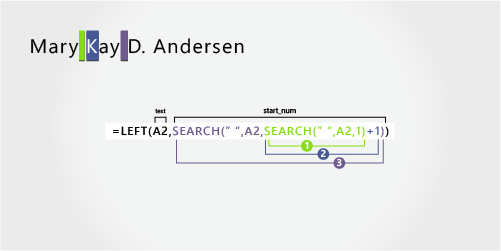
使用嵌套函数 SEARCH 查找 num_chars 的值:
在 A2 中搜索第一个空格的数值位置(从左侧第一个字符开始)。 (5)
-
添加 1 以获取第一个空格 (K) 之后字符的位置。 结果是要开始搜索第二个空间实例的字符号。 (5 + 1 = 6)
-
从步骤 2 中找到的第六个位置 (K) 开始搜索 A2 中的第二个空间实例。 结果是文本字符串中 LEFT 提取的字符数。 (9)
-
中间名
中间名称从 D) (第 10 个位置开始,在第 12 个位置 (第 3 个空格) 结束。 此公式涉及嵌套 SEARCH 以查找空间的第一个、第二个和第三个实例。
公式从中间提取两个字符,从第十个位置开始。
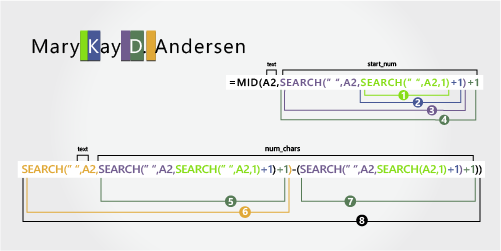
使用嵌套 SEARCH 函数查找start_num的值:
在 A2 中搜索第一个空格的数值位置(从左侧第一个字符开始)。 (5)
-
添加 1 以获取第一个空格 (K) 后面的字符。 结果是要从其开始搜索第二个空格的字符编号。 (5 + 1 = 6)
-
从步骤 2 中找到的第六个位置 (K) 开始,搜索 A2 中第二个空间实例的位置。 结果是左侧的 LEFT 提取的字符数。 (9)
-
添加 1 以获取第二个空格 (D) 后面的字符。 结果是中间名的起始位置。 (9 + 1 = 10)
使用嵌套函数 SEARCH 查找 num_chars 的值:
在 D) 的第二个空格 (后搜索字符的数字位置。 结果是要开始搜索第三个空格的字符号。 (10)
-
从左侧开始搜索 A2 中第三个空格的数字位置。 结果是中间名的结束位置。 (12)
-
在 D) 的第二个空格 (后搜索字符的数字位置。 结果是中间名的起始位置。 (10)
-
取步骤 6 中找到的第三个空格的字符号,然后减去步骤 7 中找到的“D”的字符号。 结果是从步骤 4 中找到的第 10 个位置开始的文本字符串提取的字符 MID 数。 (12 - 10 = 2)
-
姓
姓氏从右侧开始八个字符。 此公式涉及嵌套 SEARCH 以查找第五、第九和第十二个位置的第一个、第二个和第三个空间实例。
公式从右侧提取八个字符。
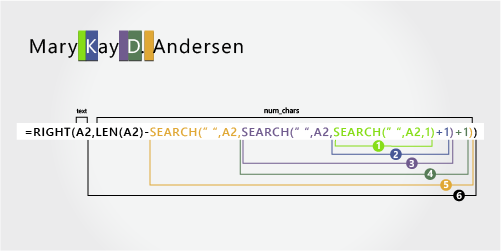
使用嵌套 SEARCH 和 LEN 函数查找num_chars的值:
从左侧开始搜索 A2 中第一个空格的数字位置。 (5)
-
添加 1 以获取第一个空格 (K) 后面的字符。 结果是要开始搜索空间的字符号。 (5 + 1 = 6)
-
从步骤 2 中找到的 K (第六个位置开始搜索 A2 中的第二) 个空间。 (9)
-
添加 1 以获取第二个空格 (D) 之后字符的位置。 结果是中间名的起始位置。 (9 + 1 = 10)
-
从左侧开始搜索 A2 中第三个空格的数字位置。 结果是中间名的结束位置。 (12)
-
计算 A2 中文本字符串的总长度,然后从左侧减去到步骤 5 中找到的第三个空格的字符数。 其结果是要从全名的右侧提取的字符数。 (20 - 12 = 8)
此示例使用由三部分构成的姓氏:Barreto de Mattos。 第一个空格标记名字的结尾和姓氏的开头。
复制表格中的单元格,并粘贴到单元格 A1 处的 Excel 工作表中。 左侧显示的公式将显示以供参考,而 Excel 会自动将右侧的公式转换为相应的结果。
提示 将数据粘贴到工作表之前,请将 A 和 B 列的列宽设置为 250。
|
示例名称 |
说明 |
|
保拉·巴雷托·德马托斯 |
姓氏由三部分组成 |
|
公式 |
结果 (名字) |
|
'=LEFT (A2,SEARCH (“,”A2,1) ) |
=LEFT (A2,SEARCH (“”,A2,1) ) |
|
公式 |
结果 (姓氏) |
|
RIGHT (A2,LEN (A2) -SEARCH (“ ”,A2,1) ) |
=RIGHT (A2,LEN (A2) -SEARCH (“ ”,A2,1) ) |
-
名
第一个名称以 P) 左侧 (第一个字符开头,在第一个空格) (第六个字符结束。 公式从左侧提取六个字符。

使用 Search 函数查找num_chars的值:
从左侧开始搜索 A2 中第一个空格的数字位置。 (6)
-
姓
姓氏从右 (B) 开始十七个字符,以右 () 的第一个字符结尾。 公式从右侧提取 17 个字符。
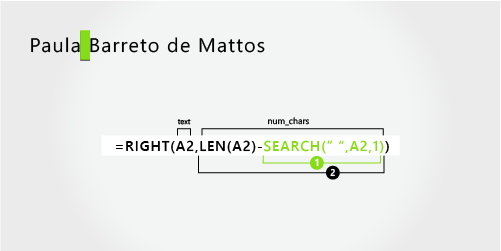
使用 LEN 和 SEARCH 函数查找num_chars的值:
从左侧开始搜索 A2 中第一个空格的数字位置。 (6)
-
计算 A2 中文本字符串的总长度,然后减去步骤 1 中从左侧到第一个空格的字符数。 其结果是要从全名的右侧提取的字符数。 (23 - 6 = 17)
此示例使用由两部分构成的姓氏:van Eaton。 第一个空格标记名字的结尾和姓氏的开头。
复制表格中的单元格,并粘贴到单元格 A1 处的 Excel 工作表中。 左侧显示的公式将显示以供参考,而 Excel 会自动将右侧的公式转换为相应的结果。
提示 将数据粘贴到工作表之前,请将 A 和 B 列的列宽设置为 250。
|
示例名称 |
说明 |
|
詹姆斯·范伊顿 |
姓氏由两部分组成 |
|
公式 |
结果 (名字) |
|
'=LEFT (A2,SEARCH (“,”A2,1) ) |
=LEFT (A2,SEARCH (“”,A2,1) ) |
|
公式 |
结果 (姓氏) |
|
'=RIGHT (A2,LEN (A2) -SEARCH (“ ”,A2,1) ) |
=RIGHT (A2,LEN (A2) -SEARCH (“ ”,A2,1) ) |
-
名
第一个名称以 J) 左侧 (第一个字符开头,在第一个空格) (第八个字符结束。 公式从左侧提取六个字符。
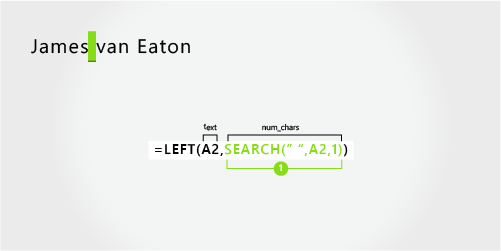
使用函数 SEARCH 查找 num_chars 的值:
从左侧开始搜索 A2 中第一个空格的数字位置。 (6)
-
姓
姓氏以右 (v) 中的第九个字符开头,以右 (n) 的第一个字符结尾。 公式从全名右侧提取 9 个字符。
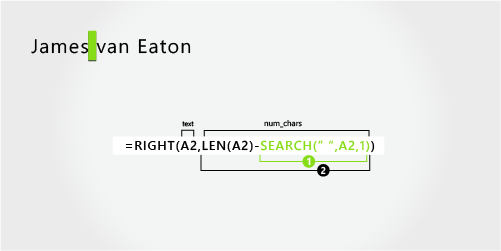
使用 LEN 和 SEARCH 函数查找num_chars的值:
从左侧开始搜索 A2 中第一个空格的数字位置。 (6)
-
计算 A2 中文本字符串的总长度,然后减去步骤 1 中从左侧到第一个空格的字符数。 其结果是要从全名的右侧提取的字符数。 (15 - 6 = 9)
在此示例中,姓氏先是,后跟后缀。 逗号将姓氏和后缀与名字和中间首字母分隔开来。
复制表格中的单元格,并粘贴到单元格 A1 处的 Excel 工作表中。 左侧显示的公式将显示以供参考,而 Excel 会自动将右侧的公式转换为相应的结果。
提示 将数据粘贴到工作表之前,请将 A 和 B 列的列宽设置为 250。
|
示例名称 |
说明 |
|
小培根,丹· |
姓氏和后缀为第一,逗号 |
|
公式 |
结果 (名字) |
|
'=MID (A2,SEARCH (“”,A2,SEARCH (“”,A2,1) +1) +1,SEARCH (“”,A2,SEARCH (“,A 2,SEARCH (”“,A2,1) +1) +1) -SEARCH (”“,A2,SEARCH (”,A2,1) +1) ) |
=MID (A2,SEARCH (“”,A2,SEARCH (“,A2,1) +1) +1,SEARCH (”“,A2,SEARCH (”,A2 ,SEARCH (“”,A2,1) +1) +1) -SEARCH (“”,A2,SEARCH (“,A2,1) +1) ) |
|
公式 |
结果 (中间初始) |
|
'=RIGHT (A2,LEN (A2) -SEARCH (“,”A2,SEARCH (“,”A2,SEARCH (“,”A2,1) +1) +1) ) |
=RIGHT (A2,LEN (A2) 搜索 (“,A2,SEARCH (”“,A2,SEARCH (”,A2,1) +1) +1) ) |
|
公式 |
结果 (姓氏) |
|
'=LEFT (A2,SEARCH (“,”A2,1) ) |
=LEFT (A2,SEARCH (“”,A2,1) ) |
|
公式 |
结果 (后缀) |
|
'=MID (A2,SEARCH (“,”, A2,1) +1, (SEARCH (“,”A2,SEARCH (“,”A2,1) +1) -2) -SEARCH (“,A2,1) ) |
=MID (A2,SEARCH (“”, A2,1) +1, (SEARCH (“,A2,SEARCH (”,A2,1) +1) -2) -SEARCH (“”,A2,1) ) |
-
名
第一个名称以第 12 个字符开头 (D) ,以第 15 个字符 (第 3 个空格) 结束。 公式从第 12 个位置开始提取三个字符。
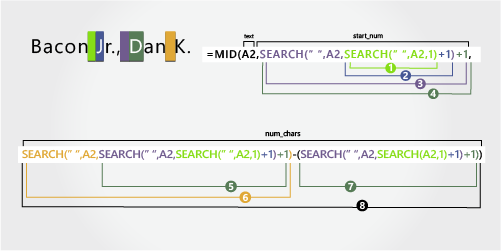
使用嵌套 SEARCH 函数查找start_num的值:
从左侧开始搜索 A2 中第一个空格的数字位置。 (6)
-
添加 1 以获取第一个空格 (J) 后面的字符。 结果是要从其开始搜索第二个空格的字符编号。 (6 + 1 = 7)
-
从步骤 2 中找到的第七个位置 (J) 开始搜索 A2 中的第二个空格。 (11)
-
添加 1 以获取第二个空格 (D) 后面的字符。 结果是名字的起始位置。 (11 + 1 = 12)
使用嵌套函数 SEARCH 查找 num_chars 的值:
在 D) 的第二个空格 (后搜索字符的数字位置。 结果是要开始搜索第三个空格的字符号。 (12)
-
从左侧开始搜索 A2 中第三个空格的数字位置。 结果是名字的结束位置。 (15)
-
在 D) 的第二个空格 (后搜索字符的数字位置。 结果是名字的起始位置。 (12)
-
取步骤 6 中找到的第三个空格的字符号,然后减去步骤 7 中找到的“D”的字符号。 结果是从第 12 个位置开始的文本字符串中提取的字符数 MID,在步骤 4 中找到。 (15 - 12 = 3)
-
中间名
中间名称以右 (K) 中的第二个字符开头。 公式从右侧提取两个字符。
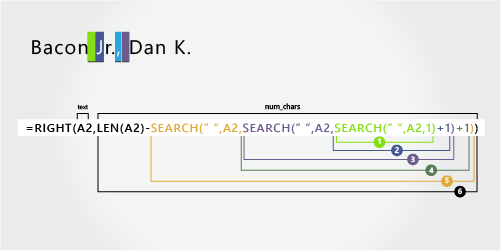
从左侧开始搜索 A2 中第一个空格的数字位置。 (6)
-
添加 1 以获取第一个空格 (J) 后面的字符。 结果是要从其开始搜索第二个空格的字符编号。 (6 + 1 = 7)
-
从步骤 2 中找到的第七个位置 (J) 开始搜索 A2 中的第二个空格。 (11)
-
添加 1 以获取第二个空格 (D) 后面的字符。 结果是名字的起始位置。 (11 + 1 = 12)
-
从左侧开始搜索 A2 中第三个空格的数字位置。 结果是中间名的结束位置。 (15)
-
计算 A2 中文本字符串的总长度,然后减去步骤 5 中从左侧到第三个空格的字符数。 其结果是要从全名的右侧提取的字符数。 (17 - 15 = 2)
-
姓
姓氏从 B) 左 (的第一个字符开始,在第一个空格) (第六个字符结束。 因此,公式从左侧提取六个字符。
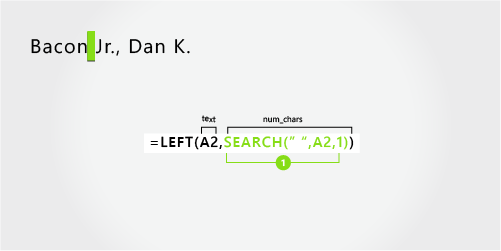
使用函数 SEARCH 查找 num_chars 的值:
从左侧开始搜索 A2 中第一个空格的数字位置。 (6)
-
后缀
后缀从左 (J) 的第七个字符开始,到左 (.) 的第九个字符结束。 公式从第七个字符开始提取三个字符。
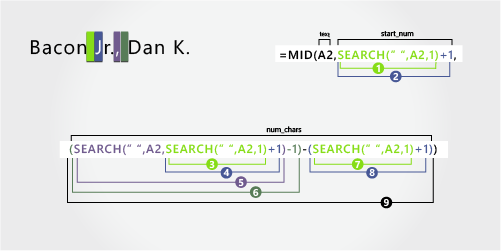
使用函数 SEARCH 查找 start_num 的值:
从左侧开始搜索 A2 中第一个空格的数字位置。 (6)
-
添加 1 以获取第一个空格 (J) 后面的字符。 结果是后缀的起始位置。 (6 + 1 = 7)
使用嵌套函数 SEARCH 查找 num_chars 的值:
从左侧开始搜索 A2 中第一个空格的数字位置。 (6)
-
添加 1 以获取字符在 J) 的第一个空格 (的数字位置。 结果是要从其开始搜索第二个空格的字符编号。 (7)
-
从步骤 4 中找到的第七个字符开始,搜索 A2 中第二个空格的数字位置。 (11)
-
从步骤 4 中找到的第二个空格的字符号中减去 1,以获取 “,”的字符号。 结果是后缀的结束位置。 (11 - 1 = 10)
-
搜索第一个空格的数字位置。 (6)
-
找到第一个空格后,添加 1 以查找下一个字符 (J) ,也在步骤 3 和 4 中找到。 (7)
-
取步骤 6 中找到的 “” 的字符号,然后减去步骤 3 和步骤 4 中找到的“J”的字符号。 结果是从步骤 2 中找到的第七个位置开始的文本字符串中提取的字符 MID 数。 (10 - 7 = 3)
在此示例中,名字位于字符串的开头,后缀位于末尾,因此可以使用类似于示例 2 的公式:使用 LEFT 函数提取名字,使用 MID 函数提取姓氏,使用 RIGHT 函数提取后缀。
复制表格中的单元格,并粘贴到单元格 A1 处的 Excel 工作表中。 左侧显示的公式将显示以供参考,而 Excel 会自动将右侧的公式转换为相应的结果。
提示 将数据粘贴到工作表之前,请将 A 和 B 列的列宽设置为 250。
|
示例名称 |
说明 |
|
加里·奥特曼三世 |
带后缀的名字和姓氏 |
|
公式 |
结果 (名字) |
|
'=LEFT (A2,SEARCH (“,”A2,1) ) |
=LEFT (A2,SEARCH (“”,A2,1) ) |
|
公式 |
结果 (姓氏) |
|
'=MID (A2,SEARCH (“,”A2,1) +1,SEARCH (“,”A2,SEARCH (“,”A2,1) +1) - (SEARCH (“,A2,1) +1) ) |
=MID (A2,SEARCH (“,A2,1) +1,SEARCH (”,“A2,SEARCH (”“,A2,1) +1) - (search (”“,A2,1) +1) ) |
|
公式 |
结果 (后缀) |
|
'=RIGHT (A2,LEN (A2) 搜索 (“、”A2、SEARCH (“、”A2,1) +1) ) |
=RIGHT (A2,LEN (A2) -SEARCH (“、”A2,SEARCH (“、”A2,1) +1) ) |
-
名
第一个名称从 G) 左 (的第一个字符开始,在第一个空格) (第五个字符结束。 因此,公式从全名左侧提取五个字符。
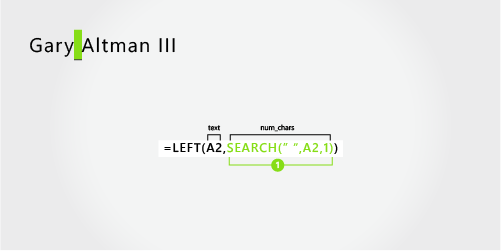
从左侧开始搜索 A2 中第一个空格的数字位置。 (5)
-
姓
姓氏从 A) 左 (第六个字符开始,到第十一个字符 (第二个空格) 结束。 此公式涉及嵌套 SEARCH 以查找空格的位置。
公式从中间提取六个字符,从第六个字符开始。
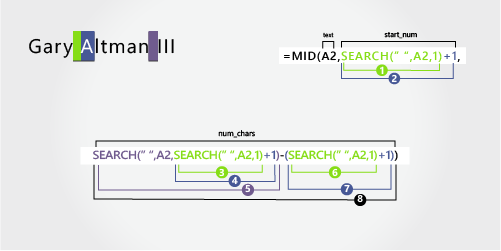
使用函数 SEARCH 查找 start_num 的值:
从左侧开始搜索 A2 中第一个空格的数字位置。 (5)
-
添加 1 以获取第一个空格 (A) 后字符的位置。 结果是姓氏的起始位置。 (5 + 1 = 6)
使用嵌套函数 SEARCH 查找 num_chars 的值:
从左侧开始搜索 A2 中第一个空格的数字位置。 (5)
-
添加 1 以获取第一个空格 (A) 后字符的位置。 结果是要从其开始搜索第二个空格的字符编号。 (5 + 1 = 6)
-
从步骤 4 中找到的第六个字符开始,搜索 A2 中第二个空格的数字位置。 此字符号是姓氏的结束位置。 (12)
-
搜索第一个空格的数字位置。 (5)
-
添加 1 以在 A) 的第一个空格 (后查找字符的数字位置,也可在步骤 3 和 4 中找到。 (6)
-
取步骤 5 中找到的第二个空格的字符号,然后减去步骤 6 和步骤 7 中找到的“A”的字符号。 结果是从步骤 2 中找到的第六个位置开始,从文本字符串中提取的字符 MID 数。 (12 - 6 = 6)
-
后缀
后缀从右侧开始三个字符。 此公式涉及嵌套 SEARCH 以查找空格的位置。
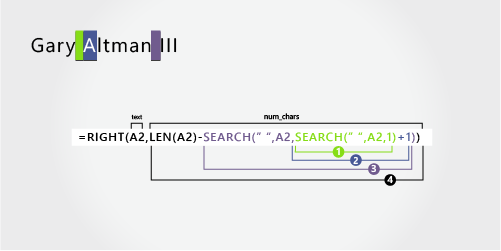
使用嵌套 SEARCH 和 LEN 函数查找num_chars的值:
从左侧开始搜索 A2 中第一个空格的数字位置。 (5)
-
添加 1 以获取第一个空格 (A) 后面的字符。 结果是要从其开始搜索第二个空格的字符编号。 (5 + 1 = 6)
-
从步骤 2 中找到的 A) 的第六个位置 (搜索 A2 中的第二个空间。 (12)
-
计算 A2 中文本字符串的总长度,然后减去步骤 3 中从左侧到第二个空格的字符数。 其结果是要从全名的右侧提取的字符数。 (15 - 12 = 3)
在此示例中,全名前面有一个前缀,并且使用类似于示例 2 的公式:MID 函数提取名字,使用 RIGHT 函数提取姓氏。
复制表格中的单元格,并粘贴到单元格 A1 处的 Excel 工作表中。 左侧显示的公式将显示以供参考,而 Excel 会自动将右侧的公式转换为相应的结果。
提示 将数据粘贴到工作表之前,请将 A 和 B 列的列宽设置为 250。
|
示例名称 |
说明 |
|
瑞安·伊里格先生 |
带前缀 |
|
公式 |
结果 (名字) |
|
'=MID (A2,SEARCH (“,”A2,1) +1,SEARCH (“,”A2,SEARCH (“,”A2,1) +1) - (SEARCH (“,A2,1) +1) ) |
=MID (A2,SEARCH (“,A2,1) +1,SEARCH (”,“A2,SEARCH (”“,A2,1) +1) - (search (”“,A2,1) +1) ) |
|
公式 |
结果 (姓氏) |
|
'=RIGHT (A2,LEN (A2) 搜索 (“、”A2、SEARCH (“、”A2,1) +1) ) |
=RIGHT (A2,LEN (A2) -SEARCH (“、”A2,SEARCH (“、”A2,1) +1) ) |
-
名
第一个名称从左 (R) 的第五个字符开始,在第二个空格) (第九个字符结束。 公式嵌套 SEARCH 以查找空格的位置。 它提取四个字符,从第五个位置开始。
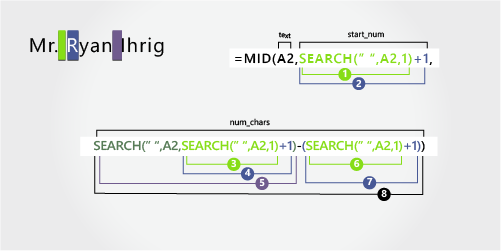
使用 SEARCH 函数查找start_num的值:
从左侧开始搜索 A2 中第一个空格的数字位置。 (4)
-
添加 1 以获取第一个空格后字符的位置, (R) 。 结果是名字的起始位置。 (4 + 1 = 5)
使用嵌套 SEARCH 函数查找num_chars的值:
从左侧开始搜索 A2 中第一个空格的数字位置。 (4)
-
添加 1 以获取第一个空格后字符的位置, (R) 。 结果是要从其开始搜索第二个空格的字符编号。 (4 + 1 = 5)
-
从步骤 3 和 4 中找到的第五个字符开始,搜索 A2 中第二个空格的数值位置。 此字符号是名字的结束位置。 (9)
-
搜索第一个空间。 (4)
-
添加 1 以在 R) 的第一个空格 (后查找字符的数值位置,也可在步骤 3 和 4 中找到。 (5)
-
取步骤 5 中找到的第二个空格的字符号,然后减去步骤 6 和步骤 7 中找到的“R”的字符号。 结果是从步骤 2 中找到的第五个位置开始,从文本字符串中提取的字符 MID 数。 (9 - 5 = 4)
-
姓
姓氏从右侧开始五个字符。 此公式涉及嵌套 SEARCH 以查找空格的位置。
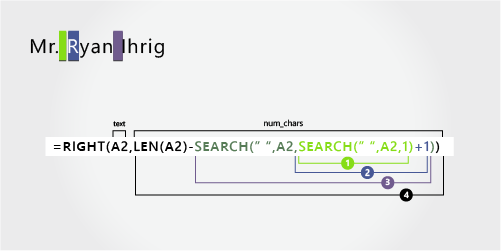
使用嵌套 SEARCH 和 LEN 函数查找num_chars的值:
从左侧开始搜索 A2 中第一个空格的数字位置。 (4)
-
添加 1 以获取第一个空格后字符的位置, (R) 。 结果是要从其开始搜索第二个空格的字符编号。 (4 + 1 = 5)
-
从步骤 2 中找到的第五个位置 (R) ,搜索 A2 中的第二个空间。 (9)
-
计算 A2 中文本字符串的总长度,然后减去步骤 3 中从左侧到第二个空格的字符数。 其结果是要从全名的右侧提取的字符数。 (14 - 9 = 5)
此示例使用连字符姓氏。 一个空格分隔每个名称组件。
复制表格中的单元格,并粘贴到单元格 A1 处的 Excel 工作表中。 左侧显示的公式将显示以供参考,而 Excel 会自动将右侧的公式转换为相应的结果。
提示 将数据粘贴到工作表之前,请将 A 和 B 列的列宽设置为 250。
|
示例名称 |
说明 |
|
朱莉 Taft-Rider |
连字符姓氏 |
|
公式 |
结果 (名字) |
|
'=LEFT (A2,SEARCH (“,”A2,1) ) |
=LEFT (A2,SEARCH (“”,A2,1) ) |
|
公式 |
结果 (姓氏) |
|
'=RIGHT (A2,LEN (A2) -SEARCH (“ ”,A2,1) ) |
=RIGHT (A2,LEN (A2) -SEARCH (“ ”,A2,1) ) |
-
名
名字从左侧的第一个字符开始,在第六个位置结束, (第一个空格) 。 公式从左侧提取六个字符。
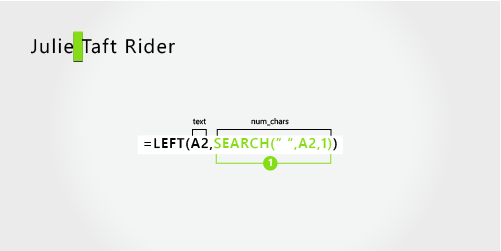
使用 SEARCH 函数查找num_chars的值:
从左侧开始搜索 A2 中第一个空格的数字位置。 (6)
-
姓
整个姓氏从右 (T) 开始十个字符,在右 (r) 的第一个字符结束。
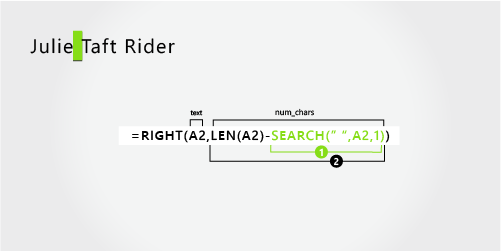
使用 LEN 和 SEARCH 函数查找num_chars的值:
在 A2 中搜索空间的数字位置,从左侧的第一个字符开始。 (6)
-
计算要提取的文本字符串的总长度,然后减去步骤 1 中从左侧到第一个空格的字符数。 (16 - 6 = 10)







